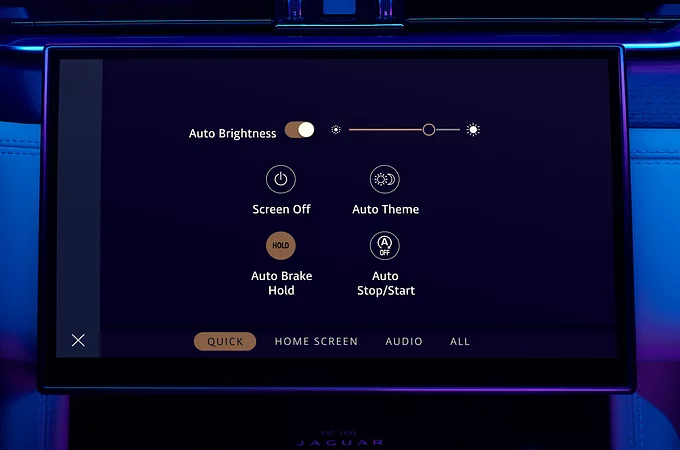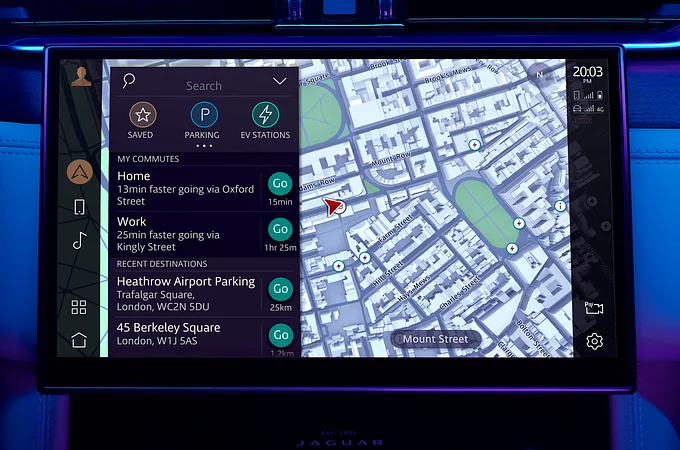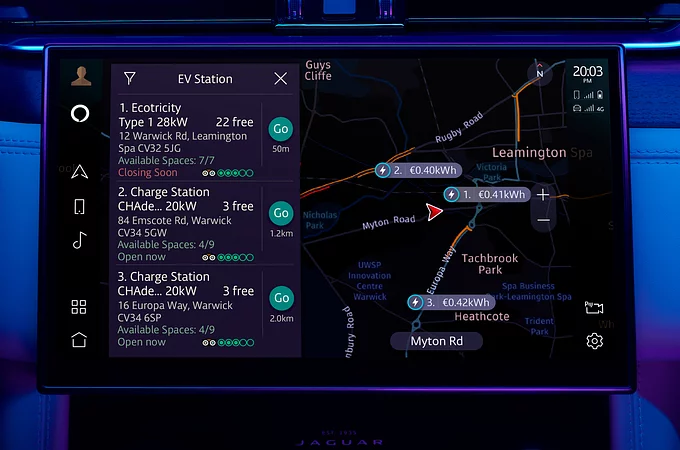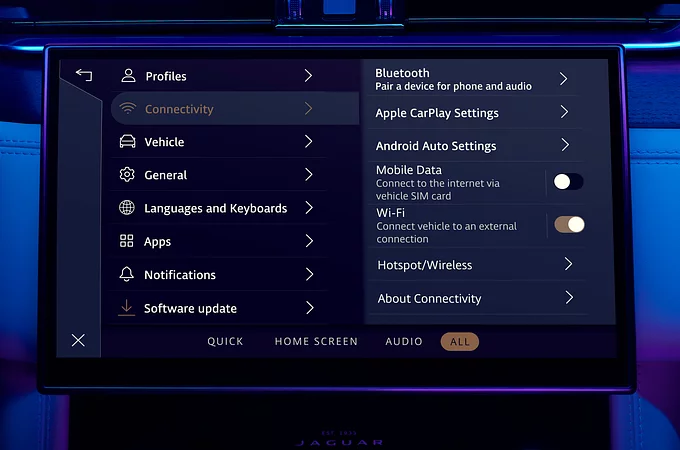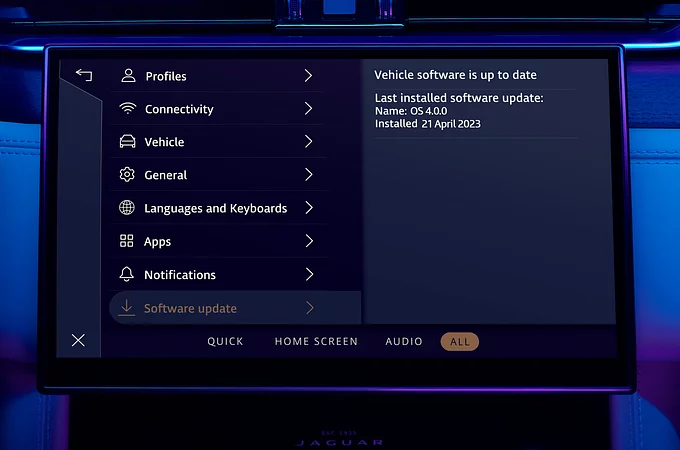PIVI & PIVI PRO – ČESTA PITANJA

Pronađite odgovore na najčešće postavljana pitanja o sistemu informisanja i zabave Jaguar i našim povezanim uslugama.
I-VODIČ

POSTAVKE SISTEMA I ZABAVA
Pod funkcijom Radio, da li su Favourites (Omiljeni) već postavljene postavke?
Da, ekran medija plejera Favourites (Omiljeni) pruža jedinstveni prikaz svih vaših omiljenih radio-stanica bez obzira na talasnu dužinu, npr. FM, AM, DAB – čime se olakšava nalaženje vaše omiljene stanice bez potrebe za promenom talasne dužine.
Takođe možete da pristupite svojim omiljenim radio-stanicama i direktno sa početnog ekrana kada je radio trenutni izvor, klikom na ikonicu zvezdice i tri crte koja je prikazana na medijskoj pločici.
Alternativno, pritisnite dugme za prepoznavanje glasa na volanu i koristite glasovnu naredbu za reprodukciju radio-stanice po svom izboru.
Kako mogu da dodam radio-stanicu u svoje Favourites (Omiljene)?
Na ekranu Player (Čitač) ili Stations (Stanice) dodirnite ikonicu zvezdice. Stanice su navedene redosledom kojim ste ih dodali.
Da li mogu da promenim redosled svog spiska Favourites (Omiljenih)?
Da. Na ekranu Favourites (Omiljene) dodirnite i držite 2–3 sekunde onu radio-stanicu koju želite da premestite. Zatim je, bez otpuštanja, povucite na novu poziciju u redu omiljenih stanica.
Kako mogu da uklonim stanicu sa spiska Favourites (Omiljene)?
Dodirnite ikonicu zvezdice za stanicu koju želite da uklonite – ta stanica više neće biti uvrštena među Favourites (Omiljene).
Kako da se prebacujem između radio-stanica kada sam u medijima?
Kada ste u Playeru (Čitaču), kliknite na strelice sa bilo koje strane radio-stanice. Time ćete se prebacivati između dostupnih stanica na osnovu svoje trenutne lokacije i kvaliteta prijema. Alternativno, izaberite karticu Stations (Stanice) za prebacivanje između dostupnih stanica, ili pomoću kartice Favourites (Omiljene) možete da se prebacujete između svih svojih omiljenih radio-stanica.
Napomena: Pomoću tipki za preskakanje na volanu kružićete kroz svoje omiljene radio-stanice.
Kako su FM stanice organizovane u medijateci?
Kada izaberete opciju Stations (Stanice) u Playeru (Čitaču), prikazaće se spisak svih trenutno dostupnih FM stanica prema frekvenciji. Međutim, ako želite da promenite redosled spiska prema nazivu stanice, to možete da uradite u Radio Settings (Postavkama radija). Dodirom na ikonicu tastature u gornjem desnom uglu ekrana možete da unesete određenu frekvenciju, npr. 92,5.
Koji su audio-formati podržani za reprodukciju muzike?
Pivi i Pivi Pro1 podržavaju sledeće audio-formate: AAC, MP4, MP3, WAV, OGG, AIF, FLAC i MKV.
Podržane su sledeće ekstenzije datoteka: AAC, M4A, M4B, MP3, WAV, PCM, WMA, OGG, AIF, AIFF, AIFC, FLAC i MKA.
Molimo vas da primetite: USB memorije bi trebalo da budu formatirane kao FAT32 ili NTFS. exFAT nije podržan.
Kojeg kapaciteta mogu biti USB uređaji?
Testirani su USB uređaji sa najviše 128 GB i 10.000 pesama. Performanse mogu biti smanjene kod USB uređaja većeg kapaciteta ili sa većim brojem pesama.
Molimo vas da primetite da ćete pre mogućnosti korišćenja možda morati ponovo da formatirate USB uređaj u sistem podataka FAT32 ili NTFS, ako već nije u nekom od tih formata. Molimo vas da proverite da li ste sačuvali sve podatke sa USB uređaja, jer će ponovnim formatiranjem biti izbrisani svi podaci.
Da li mogu da koristim prenosne uređaje za čuvanje medija?
Ne preporučujemo upotrebu prenosnih uređaja za čuvanje medija jer se potrošnja energije tih uređaja značajno razlikuje.
Da li je USB 3.0 podržan?
Da.
Da li postoji razlika u funkcionalnosti između USB priključaka u vozilu?
Panel u prednjem delu vozila ima jedan konvencionalni USB priključak i USB-C priključak, a oba su spojena na Sistem za informisanje i zabavu Pivi. Oba priključka podržavaju Apple CarPlay® 2 i Android Auto™ 3. Svi ostali USB priključci u vozilu služe samo za punjenje.
Da li je podržano brzo punjenje?
USB-C priključak na panelu povezanom sa sistemom za informisanje i zabavu podržava brzo punjenje od 15 W.
Svakog puta kada sa sistemom za informisanje i zabavu povežem svoj telefon, on se povezuje putem Apple CarPlay ®/Android AutoTM – radije ne bih koristio/la svoj telefon na taj način, da li mogu da sprečim da dođe do toga?
Unutar postavki povezivanja nalaze se postavke za način odgovora sistema na povezani telefon – promenite postavku u skladu sa telefonom koji koristite kako biste onemogućili automatsko pokretanje Apple CarPlay ®2/Android AutoTM 3.
Šta je korisnički račun InControl?
Korisnički račun InControl omogućava vam povezivanje sa vašim kompatibilnim povezanim uslugama, vašim vozilom Jaguar, a u nekim slučajevima takođe vam omogućava i čuvanje ličnih postavki u lokalno sačuvanom profilu. Ako se druge osobe koje imaju pristup istom vozilu prijave sa svojim InControl korisničkim računom, njihove povezane usluge i postavke su uključene, a vaše postavke ostaju privatne i poznate samo vama. Nadalje, jedan korisnički račun InControl za vozilo može takođe biti korišćen i za daljinski pristup vozilu upotrebom aplikacije InControl Remote App5. To vam omogućava da pratite status vozila, primate upozorenja ako je Secure Tracker / Secure Tracker Pro5 ugrađen u vozilo i daljinski upravljate vozilom. Na primer, daljinski pokrenite vozilo radi prekondicioniranja kabine ili zaključajte/otključajte vozilo i blesnite svetlima i uključite zvučni signal kako biste jednostavno locirali parkirano vozilo.
Korisnički račun InControl može biti kreiran na veb-sajtu My InControl. Isti podaci za prijavu zatim se koriste za prijavu u vaše vozilo.
Kako mogu da obnovim usluge InControl?
Kada vaše usluge InControl isteknu, primićete imejl sa linkom za obnavljanje usluga InControl. Ako niste primili taj imejl ili ako je link istekao, molimo vas da se obratite Službi za korisnike.
Kako mogu da uklonim svoje lične podatke?
Pre nego što prodate svoje vozilo, moraćete da izbrišete podatke o vozilu sa svog korisničkog računa InControl. Prijavite se na My InControl Website, izaberite Vehicle Settings (Postavke vozila) na desnoj strani i izaberite meni Remove Vehicle (Ukloni vozilo). Kliknite na Remove vehicle (Ukloni vozilo) za uklanjanje svih podataka o vozilu sa vašeg korisničkog računa InControl. Od vas će se tražiti lozinka za vaš korisnički račun InControl. U sistemu Pivi/Pivi Pro1 idite na Settings (Postavke) > All (Sve) > Profile Settings (Postavke profila) za izbor profila koji želite da izbrišete.
Obavezno izbrišite i sve Pivi / Pivi Pro profile u Profile Settings (Postavkama profila)
Da li je paket podataka uključen u Onlajn paket?
Da, vaša pretplata na Onlajn paket6 uključuje i pripadajući paket podataka sa ugrađene SIM kartice u vašem Jaguaru za besprekorno iskustvo striminga. Mogu se primenjivati Pravila pravedne upotrebe.
Molimo da detalje o Pravilima pravedne upotrebe koji se odnose na ovu funkciju pogledate u Odredbama i uslovima Pivi Pro na www.jaguar.com/pivi-pro-terms.
Da li će Live aplikacije postati automatski dostupne?
Da, kada nova Live aplikacija postane dostupna, automatski će se ažurirati na vašem Jaguaru sve dok imate važeći Onlajn paket6 za Remote. U nekim će slučajevima vaš korisnički račun InControl morati da bide povezan sa kompatibilnim računom treće strane. Kako biste to učinili, dodirnite dugme Connect Accounts (Poveži račune) u fioci sa aplikacijama i izaberite Live aplikaciju po svom izboru, prateći uputstva na ekranu. Jednom kada se povežu, Live aplikacije biće dostupne direktno ili putem menija izvora u glavnom čitaču medija, ili putem alata za izbor izvora na ploči medija na početnom ekranu.
Kako mogu da povežem svoje račune sa svojim korisničkim računom InControl?
Najpre proverite da li je vaš korisnički račun InControl povezan sa vašim profilom. Kada kreirate novi profil, sistem će pokrenuti vizarda za pokretanje koji će vas voditi kroz niz ključnih koraka koji će vam omogućiti da kreirate novi profil i povežete ga sa svojim korisničkim računom InControl, brzo i jednostavno.
U fioci sa aplikacijama pritisnite ikonicu Connect Accounts (Poveži račune) i potražite aplikaciju koju želite da povežete. Možete da skenirate QR kod svojim smart telefonom ili izaberete Email Me (Pošalji mi imejl) kako biste poslali link na stranicu za prijavu na svoju imejl adresu. Pošto to učinite, vaše će vozilo primiti obaveštenje iz oblaka (cloud) i potvrditi da su računi sada povezani. Uslugu možete odmah početi da koristite u svom vozilu, povezane usluge pojaviće se kao ikonica u fioci sa aplikacijama.
Zašto se moj sadržaj ne reprodukuje sve vreme?
Dostupnost sadržaja zavisi od jačine mrežnog signala jer se prenosi putem onlajn striminga. Molimo vas da proverite da li imate dobru internet vezu.
Kako mogu da konfigurišem/uredim početni ekran?
Pređite prstom preko pločica na početnom ekranu, nalevo ili nadesno, iznad dostupnog broja pločica. Ovim će se otkriti dugme za uređivanje (edit) koje će otvoriti ekran za uređivanje. Ovde možete dodati/izbrisati ili promeniti redosled pločica. Kako biste promenili redosled pločica, možda ćete prvo morati da izbrišete pločicu, a zatim da je ponovo dodate na novo mesto.
Da li mogu da promenim izgled početnog ekrana?
Uz dodavanje/brisanje i promenu redosleda pločica, dostupne su dve opcije izgleda. Zadati izgled koristi niz vertikalnih pločica koje omogućavaju direktan pristup najčešće korišćenim funkcijama. Može biti izabran alternativni izgled koji je sličan izgledu fioke sa aplikacijama. Time se omogućava početni ekran kao što je onaj na popularnim smart telefonima.
Koliko pločica mogu da dodam na početni ekran?
Može biti dodato ukupno devet pločica raspoređenih na tri ekrana. Samo pređite prstom po ekranu kako biste otkrili još jedan skup od tri, ili manjim potezom kako biste otkrili jednu po jednu.
Da li će dodatne pločice biti dodate ažuriranjem softvera?
Želeli bismo da vremenom razvijamo niz dostupnih pločica. Rado bismo čuli komentare na inicijalne pločice, kao i zahteve za nove pločice i povezane funkcije.
Da li mogu da prilagodim dugmad šortkatova na bočnim trakama?
Dugmad šortkatova omogućavaju vam skok na vaše omiljene aplikacije sa gotovo bilo kog drugog ekrana samo jednim dodirom. Tri glavna šortkata mogu biti zamenjena ili im možete promeniti redosled po želji. Zadržite prst na jednoj od tri ikonice dok se ekran ne promeni u Edit Screen (Ekran za uređivanje). Kada ste u načinu rada za uređivanje (Edit), povucite ikonicu iz izbora aplikacija prikazanih u fioci sa aplikacijama na bočnu traku kako biste zamenili jedan od postojećih šortkatova.
Povlačenjem sa strane ekrana koja je najbliža vozaču omogućava se direktan pristup fioci sa aplikacijama sa gotovo bilo kog ekrana.
Koje su funkcije/informacije dostupne na svakoj od pločica početnog ekrana?
Navigation (Navigacija):
Ako nije postavljeno odredište: Postavite Home (Kuću) kao odredište, pretražujte, pregledajte Recents (Nedavna putovanja) kako biste postavili odredište, i izaberite jednim klikom.
Ako je postavljeno odredište: Otkazivanje navigacije, prikaz saobraćaja (ako je podržan) / benzinskih stanica / punionica / odmorišta, isključivanje/uključivanje glasovnog navođenja. Prikazuju se informacije o sledećem skretanju i procenjeno vreme dolaska (estimated time of arrival: ETA).
Telefon:
Uparivanje telefona (ako telefon nije povezan), prebacivanje između povezanih telefona ili povezivanje sa prethodno uparenim Bluetooth uređajem u dometu, pristup omiljenim kontaktima (ako povezani uređaj to podržava) / zvanje govorne pošte, pristup zapisniku nedavnih poziva i zvanje jednim klikom.
Mediji:
Izvor medija, reprodukcija/pauza/isključivanje zvuka (zavisno od izvora), preskakanje, redosled muzike / šta je sledeće (zavisno od uređaja)
Eco Data (Eko podaci):
Podaci o stilu vožnje, energetski uticaj (npr. klima-uređaj)
Slope Assist (Pomoć pri strminama):
Prikaz trenutnog ugla vozila na horizontalnoj i vertikalnoj osi
4x4i:
Prikaz artikulacije suspenzije i ugla upravljanja
Compass (Kompas):
Prikazuje trenutni smer putovanja na kompasu
Weather (Vremenske prilike):
Može biti izabran prikaz vremena na odredištu ili vremena na trenutnoj lokaciji tokom sledeća 24 sata u intervalima od po sat vremena.
EV (Električno vozilo):
Prikazuje trenutni predviđeni domet vožnje, postavke za način rada pri nižem stepenu snage, usporenu vožnju (Creep) i nivo regenerativnog kočenja
Air Quality (Kvalitet vazduha):
Omogućava brzi pregled kvaliteta vazduha unutar i van kabine vozila.
Napomena: nisu sve pločice dostupne na svim vozilima i na svim tržištima.
Kojim se funkcijama može upravljati kontrolama na volanu?
Zavisno od specifikacija vašeg vozila, sledećim funkcijama može se upravljati putem volana:
• Kontrola jačine zvuka medija, telefona, povratnih informacija u Kontroli razdaljine pri parkiranju (Park Distance Control), uputstava za Navigaciju i povratnih informacija za Prepoznavanje glasa (Voice Recognition).
• Možete da dodelite funkciju omiljenom dugmetu – na primer, izvor, isključivanje zvuka / pauza,
• Leve/desne kontrole mogu biti korišćene za promenu pesama i omiljenih radio-stanica. Napomena: Dugi pritisak na levu/desnu tipku pokreće traženje radio-stanice/pesme.
Koristeći novi Interaktivni vozačev ekran, takođe je moguće izabrati i medijski izvor, omiljene radio-stanice, ili birati sa liste nedavnih telefonskih poziva. Kako biste to učinili, pritisnite tipku Menu/OK (Meni/OK) na volanu, a zatim listajte do odgovarajuće opcije.
Zavisno od korišćene funkcije, klik na dugme postavki otvara različite opcije – zašto se to dešava?
Želeli smo da omogućimo lakši pristup opštim postavkama i brži pristup nekim često korišćenim postavkama, kao što su ekran i zvuk. Stoga je ikonica za postavke smeštena na dno Ekrana osetljivog na dodir u svakoj glavnoj funkciji. Dodirom ovog dugmeta prikazuju se Quick Settings (Brze postavke), šortkatovi za ograničen skup kontrola. U podnožju se prikazuju kartice na osnovu funkcije koja je bila u upotrebi kad je dodirnuto dugme za postavke, postavke zvuka, kao i link na sve ostale postavke.
Dugme Back (Natrag) prikazuje se samo na nekim ekranima, zašto je to tako?
Pivi and Pivi Pro1 dizajnirani su oko „ravne strukture menija“. Jedan od primarnih ciljeva bio je eliminisati potrebu za dugmadi za povratak tako da protok od jedne do druge funkcije bude direktniji i lakši, što je posebno važno u automobilskom okruženju.
Masažna sedišta se automatski uključuju, kako to sprečiti?
Možda ste slučajno omogućili automatsku aktivaciju funkcije masaže pošto je prošlo određeno vremen od početka putovanja. Ove postavke možete da promenite na ekranu za postavljanje sedišta na Ekranu osetljivom na dodir.
Da li mogu da prilagodim jačinu zvuka upozorenja za Navigation (Navigaciju) i Park Distance Control (Kontrolu udaljenosti pri parkiranju)?
Da, svi zvučni izvori iz sistema Pivi Pro1 mogu se prilagoditi na vaš željeni nivo jačine zvuka. Dok je izvor zvuka aktivan, jednostavno podesite glavnu kontrolu jačine zvuka dok ne postignete željeni nivo.
Koje funkcije mogu da kontrolišem sa novim sistemom prepoznavanja glasa?
Jaguarov Sistem prepoznavanja glasa omogućava bezbedniji pristup vašim medijima, navigaciji, telefonu i klimatizaciji. Za aktiviranje glasovnog prepoznavanja, pritisnite dugme na volanu za glasovno upravljanje.
Da li mogu da koristim aktivacijsku reč kao neki virtuelni digitalni asistenti?
Trenutno ne, očekujemo da će ova funkcija doći u budućem ažuriranju softvera.
Zašto Voice Recognition System (Sistem prepoznavanja glasa) ne prepoznaje određene radio-stanice?
Ovo se može desiti kada nekoliko radio-stanica ima slično ime. U tom slučaju sistem će prikazati spisak mogućih stanica za izbor. Jednostavno dodirnite naziv željene stanice ili pročitajte broj reda.
Alternativno, pokušajte da izgovorite puni naziv stanice.
Da li se Online Media Playerom (Onlajn čitačem medija) može upravljati glasom?
Kupci mogu da otvore Online Media Player (Onlajn čitač medija) glasovnim naredbama putem dugmeta Voice (Glas) na volanu uz upotrebu naredbi kao što su Launch Online Media (Pokreni onlajn medije) ili Launch Player (Pokreni čitač). Međutim, Online Media Player (Onlajn čitač medija) trenutno radi samo putem Ekrana osetljivog na dodir.
Da li mogu da promenim jezik Voice Recognition Systema (Sistema prepoznavanja glasa)?
Jezik glasa postavlja se na osnovu jezika sistema. Za izbor drugog jezika za sistem prepoznavanja glasa jednostavno izaberite drugi jezik sistema na meniju postavki vozila.
Postavke za prepoznavanje glasa prikazuju kontrole za potvrdu i povratne informacije, šta je to?
Sa uključenim Voice Command Confirmations (Potvrdama glasovnih naredbi), Voice Recognition System (Sistem prepoznavanja glasa) potvrđuje vaš glasovni zahtev ponavljanjem uputstva. Na primer, pošto kažete: „Call home” („Nazovi kući“), sistem će reći: „Calling home” („Zovi kući“). Isključivanjem ove funkcije ubrzava se vreme koje je sistemu potrebno da izvrši zadatak. Sa uključenom Voice Feedback (Glasovnom povratnom informacijom), sistem vas podstiče na sledeći unos. Međutim, isključivanjem ove funkcije pošto se naviknete na sistem skratićete vreme interakcije. Molimo vas da primetite: čak i pošto ste isključili Voice Feedback (Glasovne povratne informacije), sistem može i dalje da zatraži vaš dodatni unos u određenim situacijama. Takođe je moguće prekinuti sistem dok još govori.
Tokom glasovnih naredbi ne čuju se zvuci pokazivača smera?
Smanjenjem svih okolnih zvukova povećava se tačnost prepoznavanja govora.
Koje su razlike između Pivi i Pivi Pro?
Sledeće ključne funkcije/sposobnosti jedinstvene su za Pivi Pro1:
• Navigacija/Connected Navigation1 (zavisno od tržišta)
• Učenje zasnovano na veštačkoj inteligenciji i kontrole postavki udobnosti
• Niz povezanih usluga i onlajn zabava – dostupno uz opcioni (na nekim specifikacijama vozila) Online Pack6 • Brzo pokretanje sistema (uključujući i kratko vreme povezivanja sa oblakom (cloud))
• Pivi Pro1 uključuje sopstveni mobilni modem za povezivanje raznih usluga uključujući i onlajn zabavu
• Podržava Interaktivni vozačev ekran
• Podržava Online Pack i Wi-Fi Hotspot (Pristupnu tačku)7 (zavisno od tržišta)
Prilikom parkiranja uz ivicu prometnog puta, zašto ponekad primam upozorenja o vozilu u pokretu i gubim pristup funkcijama?
Ovo je zbog kombinacije bezbednosti vozila i saobraćajnih propisa.
Za vozilo koje ima uključen motor, bez obzira na izabrani stepen prenosa, ne mora se uvek smatrati da potpuno stoji – naši sistemi za detekciju kretanja nastaviće da prate vozilo, zbog čega u nekim slučajevima senzori u točkovima mogu da detektuju kretanje vozila.
Zakonski, neke funkcije moraju da se zaustave čim točkovi počnu da se okreću. U nekim slučajevima ovo može biti izazvano i najmanjim pokretom. U toj situaciji primenite parkirnu ili nožnu kočnicu.
Posle vožnje unatrag a zatim unapred, ekran Park Distance Control (Kontrole udaljenosti pri parkiranju) pojavljuje se na Ekranu osetljivom na dodir – kako ga mogu sakriti?
Za privremeno smanjivanje prozora, ali uz zadržavanje zvučnih upozorenja – dodirnite krstić u gornjem uglu prozora Park Distance Control (Kontrola udaljenosti pri parkiranju).
Pošto se brzina vašeg vozila poveća iznad 11 mph / 16 km/h, Park Distance Control (Kontrola udaljenosti pri parkiranju) će se automatski isključiti.
Zašto se zadnja kamera uvek prikazuje kada izaberem Reverse (Unatrag) – zašto se ne prikazuje prikaz kamere od 360 stepeni ako je to bila poslednja korišćena opcija?
To je zbog bezbednosnih razloga. Ugao gledanja zadnje kamere daleko je širi ako radi kao prikaz jedne kamere. Prikaz zadnje kamere takođe je efikasniji u upozoravanju na približavanje saobraćaja van vidnog polja.
Kakva je ocena moje vožnje?
Ocena vožnje meri stvarnu potrošnju goriva/energije i zatim je upoređuje sa teoretskim optimumom za svaki deo putovanja. Smanjenje kočenja, ubrzanje i smanjenje brzine mogu igrati značajnu ulogu u smanjenju potrošnje goriva/energije.
Zašto je vožnja ocenjena visokim procentom, ali je loša za potrošnju goriva?
U nekim slučajevima moguće je postići visoku ocenu vožnje, ali imati više nivoe potrošnje goriva/energije – na primer prilikom vožnje u gustom saobraćaju. Ako je ocena vaše vožnje bila 100 posto, na putovanju ste postigli najefikasniju potrošnju goriva. Rezultat vožnje od 50 posto pokazuje da ste mogli da postignete znatno veću uštedu goriva primenom drugačijeg stila vožnje.
NAVIGATION (NAVIGACIJA)
Kako ažurirati mape navigacionog sistema?
Mape se automatski ažuriraju u pozadini (zavisno od tržišta). Mape takođe mogu biti besplatno preuzete unutar početnog garantnog roka vozila (zavisno od tržišta) putem donjeg linka:
Japan: www.jaguar.co.jp/pivimap
Kina: www.jaguar.com.cn/pivimap
Južna Koreja: www.jaguar.co.kr/pivimap
Ostatak sveta: www.jaguar.com/pivimap
Kako izabrati različite prikaze mape na virtuelnom displeju instrumenata?
Za promenu izgleda Interactive Driver Display (Interaktivnog vozačevog ekrana) pristupite postavkama putem volana. Za dodatne postavke Driver Display (Vozačevog ekrana) pristupite glavnim Pivi Pro Settings (Postavkama sistema Pivi Pro) > Navigation (Navigacija) > Driver Display (Vozačev ekran)
Zašto navigaciona mapa prestane da se pomera kada upotrebim pokret zumiranja prstima?
Čim stupite u interakciju sa mapom, ona se prebacuje u način rada Explore (Istraživanje). Ovo vam omogućava da locirate mesta i proverite rutu ili saobraćaj na lokalnom području itd. Mapa će se automatski vratiti u način rada Guidance (Navođenje) posle 60 sekundi ili kada pritisnete tipku za ponovno centriranje na dnu Ekrana osetljivog na dodir.
Povremeno se informacije o ograničenju brzine prikazane na navigacionom sistemu ne podudaraju sa onima prikazanim na stvarnim saobraćajnim znacima, zašto je to tako?
Ako je vaše vozilo opremljeno funkcijom Traffic Sign Recognition (Prepoznavanje saobraćajnih znaka), prikazuje se kombinacija informacija sadržanih u bazi podataka mape na vozilu i vidljivih saobraćajnih znaka. Međutim, u određenim situacijama kamere vašeg vozila možda neće uočiti saobraćajni znak – na primer, ako se saobraćajni znak nalazi u blizini raskrsnice na sporednom drumu, ili ako sistem očita znak na pristupnom drumu ili raskrsnici.
Ako vaše vozilo nije opremljeno funkcijom Traffic Sign Recognition (Prepoznavanje saobraćajnih znaka), prikazana ograničenja brzine zasnivaju se na informacijama dostupnim u trenutku sastavljanja baze podataka ugrađene mape.
Napomena: Ograničenja brzine i lokacije bezbednosnih kamera ažuriraju se kad god se ažuriraju ugrađene mape.
Iako se ulažu svi napori za pružanje tačnih informacija, vozač uvek snosi odgovornost za poštovanje saobraćajnih propisa.
Koliko usputnih tačaka mogu da unesem duž rute?
Možete da unesete onliko usputnih tačaka duž rute koliko želite, uključujući i svoje odredište. Navedene su redosledom kojim ste ih dodali. Kako biste promenili redosled putnih tačaka, dodirnite strelicu za proširenje gde se prikazuju informacije o procenjenom vremenu dolaska (estimated time of arrival: ETA) unutar navigacije. Time će biti prikazane različite međutačke.
Zašto se na početnom ekranu prikazuje procenjeno vreme dolaska (estimated time of arrival: ETA) za odredište koje nisam odabrao?
Navigacioni sistem uči vaša redovna putovanja i zatim predviđa da bi to moglo da bude vaše potencijalno odredište, a procenjeno vreme dolaska (estimated time of arrival: ETA) odgovara tome na osnovu trenutnih uslova u saobraćaju. Uz omogućenu postavku Commutes (Putovanja na posao i sa posla), sistem vam može dati vaše procenjeno vreme dolaska (estimated time of arrival: ETA) čak i ako niste postavili odredište – obaveštavajući vas o svim potencijalnim problemima na vašoj željenoj ruti. Ako ponekad vozite alternativnom rutom do istog odredišta, sistem će i to naučiti. Kada je više od jedne rute naučeno za isto odredište, sistem prikazuje najbržu rutu i procenjeno vreme dolaska (estimated time of arrival: ETA) na osnovu trenutnih uslova. Kada započnete svoje putovanje, prikazaće se kao linija na mapi, ali neće pročitati detaljna uputstva za svako skretanje – pretpostavlja se da poznajete rutu. Međutim, ako se saobraćajni uslovi pogoršaju, a vi skrenete sa trenutne rute, ili sa bilo koje druge rute kojom ste se prethodno kretali do tog odredišta – sistem će vas pitati da li želite da uključite detaljno navođenje sa svakim skretanjem. Ovo može biti posebno korisno ako se nalazite na nepoznatoj lokaciji. Ako pronađe bržu rutu kojom ranije niste vozili, sistem će predložiti tu bržu rutu. Pošto pratite obilaznicu do nepoznatih puteva, sistem će (pod pretpostavkom da je uključeno Smart Voice Guidance (Pametno glasovno navođenje)) aktivirati uputstva korak po korak. Pošto se vratite na poznate puteve, sistem automatski isključuje glasovna uputstva.
Koliko bi putovanja trebalo da obavim do istog odredišta pre nego što funkcija Commute (Putovanje na posao i sa posla) nauči put?
Generalno su potrebna dva putovanja do istog odredišta sa iste početne tačke pre nego što bude naučeno Commute (Putovanje na posao i sa posla). Trenutno vreme takođe mora da bude unutar +/- 1 sata od startnog naučenog vremena.
Kako mogu da postavim odredište?
Postoji nekoliko načina za postavljanje odredišta uz Pivi Pro1. Prvo, metodi dostupni direktno sa pločice navigacije na početnom ekranu ako nije postavljeno odredište:
1. Postavite Home (Kuću) kao svoje odredište. Jednostavno dodirnite ikonicu kuće na pločici navigacije na početnom ekranu. Sistem izračunava rutu na osnovu vaših preferencija koje možete promeniti u postavkama navigacije.
Napomena: ako za kuću još nije određena lokacija, sistem će pokrenuti navigacioni sistem i vodiće vas kroz postupak postavljanja lokacije. Radi bezbednosti, možda bi bilo bolje postaviti lokaciju koja je dovoljno blizu vašoj kući kako bi vas sistem odveo do nje, dok u slučaju neovlašćene upotrebe vašeg vozila time ne bi bila otkrivena stvarna lokacija vaše kuće.
2. Klikom na ikonicu Search (Pretraživanje) na pločici navigacije otvara se navigacioni sistem sa zadatom stranicom za pretraživanje. Kliknite na ikonicu kategorije tačke interesa (place of interest: POI), npr. hrana i piće, ili kliknite na traku za pretraživanje kako biste upisali određenu lokaciju, adresu ili, ako je podržano, poštanski broj. Adrese mogu biti unete u jednom redu. Dok kucate, sistem traži moguće rezultate i nudi opcije automatskog dovršavanja reči. Dodirom broja rezultata ili ikonice za skrivanje tastature otkrivaju se rezultati na osnovu unetih znakova. Dodirnite jedan od rezultata. Sistem sada prikazuje odgovarajući spisak rezultata.
Evo primera kako to funkcioniše u praksi. Dodirnite traku za pretraživanje i upišite „star“, dodirnite Results (Rezultati). Sistem prikazuje rezultate koji uključuju „star“. Dodirnite „Starbucks“ kako biste videli sve dostupne lokacije Starbaksa u svojoj blizini. Mapa će ažurirati područje pretraživanja kada zumirate ili kada se pomerate po mapi. Dodirnite Go (Idi) kako biste odmah pokrenuli navođenje ili dodirnite mesto kako biste otkrili više informacija.
Osim toga, možete dva puta da dodirnete ikonicu navigacije pri dnu Ekrana osetljivog na dodir. To je šortkat do ekrana postavki Destination (Odredišta). Sada možete da izaberete jednu od tri opcije, Address entry (Unos adrese, uključujući i poštanski broj), Search (Pretraživanje) ili Destinations (Odredišta). Destinations (Odredišta) mogu biti Home (Kuća), Recent destinations (Nedavna odredišta), Favourite destinations (Omiljena odredišta), Shared destinations (Deljena odredišta) ili Commutes (Putovanja na posao i sa posla).
1. Kada je dostupno putovanje na posao i sa posla, biće prikazano na pločici navigacije na početnom ekranu. Ako je dostupno više od jednog putovanja na posao i sa posla na osnovu vaše trenutne lokacije i dela dana, prikazaće se Commutes Available (Dostupna putovanja na posao i sa posla). Dodirivanje pločice navigacije vodi vas direktno na spisak dostupnih putovanja na posao i sa posla.
2. Alternativno, izaberite odredište sa ekrana mape i dodirnite dugme menija u donjem uglu mape. Opet će biti prikazane tri opcije odredišta, Adress (Adresa), Search (Pretraga) i Destinations (Odredišta).
3. Takođe možete da pošaljete mesta ili odredišta svom vozilu putem aplikacije ili onlajn sajta Route Planner (Planer rute) za smart telefon. Mesto Saved (Sačuvano) u Route Planner (Planeru rute) pojaviće se u vašim omiljenim odredištima pošto se vaše vozilo poveže sa internetom i sinhronizuje odredišta. Ako je na ekranu otvorena Navigation (Navigacija) kada se novo odredište primi od Route Planner (Planera rute), odredište će se pojaviti kao iskačuća ploča. Dodirom na Use Now (Upotrebi sada) biće potvrđeno odredište u navigacionom sistemu automobila. Mesta postavljena kao odredište putem Route Planner (Planera rute) pojavljuju se u nedavnim odredištima.
Zašto se odredište koje sam poslao svom vozilu nije pojavilo?
Vozilo može da primi odredišta samo ako ima odgovarajuću mobilnu vezu za podatke. U nekim slučajevima, čak i ako je sistem prikazan kao povezan, mobilna mreža mogla bi da bude preopterećena ili oblast ima loš signal, što onemogućava sistemu da primi odredište.
Kako mogu da vidim alternativne rute?
Pošto ste izabrali odredište i potvrdili ga kao odredište klikom na GO (IDI), nakratko će se pojaviti iskačući prozor. Dodirnite Routes (Rute) za pregled zadate rute (na vrhu spiska) i do dve alternativne rute. Izaberite željenu rutu i dodirnite Start za početak navođenja.
Kako mogu da koristim funkciju pretraživanja odredišta?
Jednostavno unesite mesto, poštanski broj ili adresu u okvir za pretraživanje. Čak i ako netačno napišete ime/adresu, funkcija pretraživanja obično će prepoznati željenu lokaciju. Kliknite na broj rezultata ili dugme za skrivanje tastature kako biste otkrili povezane rezultate.
Ako vaše vozilo ima mobilnu vezu za podatke, pretraživanje će pristupiti najnovijim informacijama u oblaku (cloud), kao i bazi podataka vašeg vozila.
Koji je najefikasniji način traženja odredišta?
Kako biste uštedeli vreme, pritisnite ikonicu za skrivanje tastature ili broj rezultata pošto upišete dovoljno znakova kako bi sistem pokazao da ima 5 rezultata u slučaju vozila sa Ekranom osetljivim na dodir od 10 inča ili 8 rezultata u slučaju vozila sa većim ekranom. Time će biti prikazan ceo spisak mogućih rezultata. Dodirom na neki od naziva na spisku navigacioni sistem će pretražiti rezultate na osnovu unetog teksta.
Zašto kod unosa poštanskog broja metodom unosa adrese ne postoji opcija za dodavanje kućnog broja?
Opcija unosa poštanskog broja pretražuje iz centralne tačke unutar tog poštanskog broja. Međutim, moguće je pretraživati pomoću naziva ulice i kućnog broja.
Zašto se ikonica upozorenja za gorivo ponekad pojavljuje kada postavim odredište?
Da bi vas upozorila da nemate dovoljno goriva da dovršite svoje putovanje bez zaustavljanja za točenje goriva.
Kako biste u svoje putovanje jednostavno uključili pauzu za točenje goriva, dodirnite ikonicu upozorenja na gorivo/energiju. Kada to učinite, prikazaće se benzinske stanice / punionice duž vaše rute blizu tačke na kojoj ćete morati da natočite gorivo / priključite punjač – time će takođe biti pruženo tačnije procenjeno vreme dolaska (estimated time of arrival: ETA).
Šta je Arrival View (Prikaz pri dolasku)?
Kada budete otprilike pet minuta od svog odredišta, pojaviće se iskačući prozor Arrival View (Prikaz pri dolasku) koji vas poziva da potražite parking. Klikom na Show Parking (Prikaži parking) prikazuje se spisak parkinga najbližih vašem odredištu. Prikazana je udaljenost između vašeg odredišta i svakog parkinga. Kada kliknete na Go (Idi), parking se dodaje kao tačka na putu.
Šta je Smart Voice Guidance (Pametno glasovno navođenje)?
Sa uključenim Smart Voice Guidance (Pametnim glasovnim navođenjem) u postavkama navigacije na redovnim putovanjima, navigacioni sistem će vas upozoriti na zastoje u saobraćaju na vašoj ruti i preporučiti alternativnu rutu ako je dostupna. Ako nova ruta uključuje puteve sa kojima niste upoznati, sistem će automatski omogućiti glasovno navođenje i vizuelna uputstva za svako skretanje. Po povratku na drumove koji su vam poznati, sistem automatski isključuje glasovno navođenje.
Šta su Commutes (putovanja na posao i sa posla)?
Sistem uči rute kojima se vozite od određene lokacije do određene lokacije, npr. sa posla kući i obratno. Sistem može da nauči i druga učestala putovanja u isto doba dana.
Na početnom ekranu (kao i glavnoj navigacionoj funkciji) sistem će prikazati do tri predviđena odredišta na osnovu mašinskog učenja. Odredište će biti prikazano zajedno sa drumom na ruti, što vam omogućava da rute kojima ste prethodno vozili bolje razlikujete od jedne rute za određeno odredište. Takođe je prikazano i procenjeno vreme dolaska (estimated time of arrival: ETA), što vam omogućava da na prvi pogled vidite da li će vaše vreme putovanja biti u skladu sa vašim očekivanim vremenom putovanja.
Kako radi funkcija Auto Start Commute (Automatsko pokretanje putovanja na posao)?
Bez postavljene rute ili Commute Guidance Active (Aktivnog navođenja za putovanje na posao i sa posla), navigacioni sistem ne može da vas obavesti o mogućim kašnjenjima na vašoj ruti. Međutim, sa funkcijom automatskog uključivanja Commute (Putovanja na posao i sa posla) omogućenom u postavkama navigacije, sistem će sa velikom pouzdanošću predvideti jedno potencijalno odredište (na osnovu vaših redovnih naučenih putovanja). Navođenje za putovanje na posao biće pokrenuto automatski, pod pretpostavkom da ruta kojom vozite sledi tačno predviđenu rutu.
Sa aktiviranim Commute Guidance (Navođenjem za putovanje na posao i sa posla), ako se na vašoj ruti dogodi saobraćajna nezgoda, sistem vas i dalje može potencijalno upozoriti (zavisno od lokacije nesreće i dostupnih alternativnih ruta), omogućavajući vam da po potrebi izaberete alternativnu rutu.
Šta omogućava postavka Mirror Info Panel (Reflektujuća informativna ploča) u postavkama navigacije za Interaktivni vozačev ekran?
Unutar glavnog navigacionog displeja Ekrana osetljivog na dodir, klikom na strelicu za proširenje pored informacija o sledećem skretanju, pojavljuje se informativna ploča koja prikazuje različite informacije pored glavnog prikaza navigacione mape. Povlačenjem ulevo i udesno po tabli mogu biti prikazani alternativni prikazi. Opcije uključuju spiskove skretanja, kompas, spiskove saobraćaja, prikaz mape preostale rute i prikaz pregleda rute. Ako je opcija Mirror Info Panel (Reflektujuća informativna ploča) omogućena u postavkama navigacije, informativna ploča vidljiva na Ekranu osetljivom na dodir takođe će biti prikazana pored prikaza mape kada je prikaz mape na celom ekranu izabran na Interaktivnom vozačevom ekranu. Time se omogućava da sve ključne informacije o navigacionom navođenju budu prikazane direktno ispred vozača, ostavljajući Ekran osetljiv na dodir slobodan za prikaz ostalih informacija prema vašim željama.
Posle izbora opcije prikaza satelitske mape samo jedan od ekrana prikazuje prikaz satelitske mape?
Postavke navigacije omogućavaju vam izbor prikaza satelitske mape bilo za Interaktivni vozačev ekran, bilo za Ekran osetljiv na dodir, što vam omogućava bilo koju kombinaciju prikaza mape na ekranima prema vašim željama.
Kada tražim odredište, prikazuje se udaljenost, ali pošto potvrdim odredište udaljenost se obično znatno poveća?
Kako biste dobili brže rezultate pretraživanja, udaljenost u pretraživanju izračunava se kao ravna linija. Preciznija udaljenost izračunava se kada se planira cela ruta.
Kako mogu da potražim POI (point of interest: tačke interesa) duž svoje rute?
Izaberite kategoriju POI (point of interest: tačke interesa) ili unesite naredbu za pretraživanje, npr. Italian Restaurants (Italijanski restorani). Pomerajte mapu duž svoje rute, italijanski restorani biće prikazani posle nekoliko sekundi.
Kako se ažurira baza podataka bezbednosne kamere?
Baza podataka kamere ažurira se prilikom ažuriranja baze podataka mapa.
Uključujemo lokacije bezbednosnih kamera kako bismo istakli poznate drumske crne tačke. Namera nam je da pomognemo u očuvanju bezbednosti naših kupaca, njihovih putnika i ostalih učesnika u saobraćaju.
Iako se ulažu svi napori za pružanje tačnih informacija, vozač uvek snosi odgovornost za poštovanje saobraćajnih propisa.
Mogu li u načinu rada Guidance (Navođenje) da prilagodim koja se obaveštenja pojavljuju u navigaciji?
Da, možete da prilagodite koja se obaveštenja prikazuju ako pristupite postavkama navigacije.
Da li mogu da omogućim emitovanje zvučnih saobraćajnih upozorenja sa lokalnih radio-stanica?
Da, idite na Settings (Postavke) > All (Sve) > Apps (Aplikacije) > Media (Mediji) > AM FM Settings (AM FM Postavke) > Traffic Announcements (Obaveštenja o saobraćaju) > On (Uključeno)
SUBSCRIPTIONS (PRETPLATE)
How do I know if I have InControl on my used vehicle?
The overhead console will have two flaps, which can be pressed open to reveal the emergency call button (SOS icon) and the Jaguar Assistance button (spanner icon). If you are in any doubt, please contact the Customer Experience Centre.
Da li snosim dodatne troškove korišćenjem usluga InControl?
Usluge InControl kao što su Remote, Onlajn Paket i Wi-Fi Enabled dolaze sa pripadajućim paketom podataka. Nećete imati dodatne troškove nastale upotrebom usluga InControl.
Međutim, imajte na umu da se mogu primenjivati Pravila pravedne upotrebe i da bi posle iskorišćenih 20 GB mesečno vaš prenos podataka mogao da bude usporen. Molimo pogledajte najnovije Odredbe i uslove za više informacija.
Kada pretplate InControl počinju i završavaju se?
Pretplata na Navigaciju aktiviraće se sa početkom garancije i važiće tokom čitavog garantnog roka. Pretplata na Remote počinje kada se aktivira korisnički račun InControl i važiće 3 godine. Onlajn paket i Wi-Fi Enabled sa pretplatama na podatke aktiviraće se sa početkom garancije. Standardni periodi pretplate za Onlajn paket i Wi-Fi Enabled iznose 12 meseci. Kako biste saznali kada vaše usluge ističu, prijavite se na onlajn sajt My InControl i datumi isteka pretplate biće prikazani na desnoj strani početne stranice. Alternativno, prijavite se u aplikaciju Jaguar Remote i moći ćete da pronađete meni Subscriptions (Pretplate) pod ikonicom More (Više).
Kako mogu da saznam koliko mi još traje trenutna pretplata na Navigaciju?
Idite na Settings (Postavke) > All (Sve) > Navigation settings (Postavke navigacije) > Connected services licence (Licenca povezanih usluga). Ovde su prikazani datum isteka i sve dostupne funkcije. Mogu se razlikovati zavisno od toga gde ste kupili vozilo.
Da li ću moći da obnovim svoju pretplatu?
Kada vaše usluge InControl isteknu, primićete imejl sa linkom za obnavljanje usluga InControl. Ako niste primili tu poruku ili ako je link istekao, molimo vas da se obratite Službi za korisnike.
Koje verzije internet pretraživača i operativnog sistema podržavaju razne dostupne aplikacije i onlajn sajtovi?
Aplikacija Route Planner: Android 4.3 ili noviji, Apple iPhone 4s ili noviji sa sistemom iOS 8.0 ili novijim. Onlajn sajt Route Planner: Internet Explorer 9, 10, 11, Firefox 36, 37, Chrome 37, 38, Safari 7.1, 8. Operativni sistemi koji podržavaju onlajn sajt Route Planner: Windows 7, 8, 10, Mac OS X Mavericks ili noviji.
Da li mogu da povežem više od jednog vozila sa svojim korisničkim računom InControl?
Da, sa svojim računom InControl možete da povežete više od jednog vozila. Za dodavanje još jednog vozila na svoj račun idite na www.jaguarincontrol.com/owner, kliknite na karticu Add Vehicle (Dodaj vozilo) na vrhu stranice komandne table vozila i sledite korake za dodavanje svog novog vozila na svoj postojeći korisnički račun InControl.
Šta se dešava ako izgubim svoj telefon ili mi ga ukradu?
Jaguar savetuje kupcima da postave odgovarajući nivo zaštite bezbednosti za svoje uređaje. Ako izgubite telefon ili vam ga ukradu, možete da se prijavite na svoj korisnički račun InControl putem onlajn sajta My Jaguar InControl i da promenite lozinku i PIN.
Gde mogu da uputim bilo koji drugi upit o uslugama InControl?
Onlajn sajt Jaguar InControl www.jaguar.com/incontrol nudi informacije o funkcijama InControl.
Za dodatna pitanja ili probleme sa upotrebom usluga InControl možete se obratiti svom ovlašćenom prodavcu Jaguara ili Centru za odnose sa kupcima (CRC).
Za koje funkcije je potrebna aktivna pretplata?
Trenutno, od avgusta 2020. dostupne su sledeće pretplate:
U sistemu Connected Navigation1
Informacije o saobraćaju u stvarnom vremenu
Usmeravanje putem interneta
Prikazi satelitske mape
Onlajn pretraživanje uključujući recenzije, ocene i slike
Dostupnost parkinga
Cene goriva
Dostupnost EV punjenja
Lokacije bezbednosnih kamera
Ažuriranja mape
Onlajn paket6
Wi-Fi Enabled uz paket podataka7
Secure Tracker / Secure Tracker Pro5
InControl Remote4
Sve funkcije i usluge zavise od dostupnosti na tržištu.
How do I create an InControl account and activate the InControl Services?
If your retailer has not already done so, go to www.jaguarincontrol.com/owner and follow the steps to create your InControl account and activate the InControl Services.
Kako mogu da znam da su mi usluge InControl aktivirane?
Pošto uspešno dovršite postupak postavljanja sistema InControl, vaše usluge InControl biće aktivirane, a potvrdni imejl biće poslat na imejl adresu koju ste uneli tokom postupka postavljanja.
Sledećeg puta kada pokrenete motor svog vozila, dugmad hitnog poziva SOS i Optimised Jaguar Assistance koja se nalaze na konzoli iznad glave u vašem vozilu trebalo bi da svetle.
Kupio sam polovno vozilo, kako mogu da kreiram svoj korisnički račun InControl i aktiviram usluge InControl?
Započnite sa proverom da li je vaše vozilo opremljeno za usluge InControl. Konzola iznad glave u vašem vozilu trebalo bi da ima dva poklopca koja se mogu otvoriti pritiskom kako bi bile otkrivene tipka za hitni poziv (ikonica SOS) i tipka Optimised Jaguar Assistance (ikonica francuskog ključa).
Ako svetlo dugmeta za hitni poziv SOS svetli, a svetlo dugmeta Optimised Jaguar Assistance je isključeno, idite na www.jaguarincontrol.com/owner i sledite korake za kreiranje korisničkog računa InControl i aktiviranje usluga InControl. Ako svoje vozilo kupite od ovlašćenog prodavca, on će vam pomoći u postupku postavljanja. Ako primetite da svetlo tipke Optimised Jaguar Assistance svetli, obratite se svom ovlašćenom prodavcu za pomoć jer nećete moći da povežete svoje vozilo sa svojim korisničkim računom InControl.
How can I terminate my InControl Services?
To terminate your InControl services please go to My Jaguar InControl website, click ‘Vehicle Settings’ on the vehicle dashboard page and select ‘Remove Vehicle’. Please note that your account will remain active even if no vehicle is connected to it. You can also delete your account, if you have no other vehicle linked to it and/or no longer wish to keep it. To do so tap the ‘My Account’ tab, select the ‘Remove Account’ section and click on the ‘Remove Account’ button.
Ako odlučim da prodam svoje vozilo, kako mogu da izbrišem svoje lične podatke?
Najpre se odjavite sa svakog korisničkog računa povezanog sa vašim vozilom. Zatim izbrišite sve profile i izbrišite istoriju pretraživanja. Opcije za to nalaze se u postavkama Navigation (Navigacija) i postavkama Live.
Šta se dešava kada prodam svoje vozilo opremljeno sistemom InControl?
Prilikom privatne prodaje, zamene ili prenosa vlasništva vašeg vozila morate da uklonite svoje vozilo sa svog korisničkog računa InControl. Kako biste to učinili, prijavite se na onlajn sajt My Jaguar InControl i izaberite Vehicle Settings (Postavke vozila) na stranici komandne table vozila, a zatim na Remove Vehicle (Ukloni vozilo), u skladu sa Odredbama i uslovima InControl.
Usluge InControl biće prenete na novog vlasnika vašeg vozila do kraja perioda pretplate, pod uslovom da novi vlasnik dovrši postavljanje računa InControl.
How do I update my email address, contact details and preferences?
To update your details, go to www.jaguarincontrol.com/owner and log in to your account. Select ‘My Account’ or go to Settings/My Account in the InControl Remote Smartphone App where you can update your contact details, change your password or reset your PIN.
Šta se dešava sa mojim podacima, ko ima pristup njima i da li im ja mogu pristupiti?
Svi podaci čuvaju se u skladu sa uslovima zaštite podataka zemlje u kojoj je vozilo kupljeno. Za više informacija pogledajte pravila o zaštiti privatnosti za Jaguar InControl.
Šta će se desiti ako zaboravim lozinku za InControl?
Izaberite opciju Forgot Your Password (Zaboravili ste lozinku) na Pivi Pro1, aplikaciji Incontrol Remote za smart telefon4 na ekranu za prijavu ili onlajn sajtu My Jaguar InControl i sledite ponuđena uputstva.
WI-FI, CONNECTIVITY AND DATA (POVEZIVOST I PODACI)
Šta je Bežični internet sa Planom podataka (Wi-Fi Enabled with Data Plan)?
Bežični internet sa Planom podataka pruža 4G/LTE (zavisno od modela) Wi-Fi pristupnu tačku u vašem automobilu, što omogućava putnicima povezivanje više uređaja sa internetom pomoću 4G/LTE veze u automobilu. Koristi krovnu antenu koja povećava pouzdanost kontinuirane veze dok ste u pokretu. Pruža snažniju vezu za prenos podataka (u poređenju sa smart telefonom u vozilu) budući da metalna struktura vozila može da ograniči prijem podataka.
Da li će Wi-Fi Enabled sa paketom podataka omogućiti kontinuiranu Wi-Fi vezu u pokretu?
Wi-Fi pristupna tačka7 funkcioniše putem mreže mobilne telefonije. Omogućiće bolju mobilnu vezu za podatke od smart telefona u vozilu, ali neće raditi u oblastima u kojima ne postoji mreža mobilne telefonije.
Na kojoj vrsti mreža radi Wi-Fi Enabled?
Wi-Fi Enabled radi na 4G/LTE mrežama.
Kako da koristim Wi-Fi Enabled uz paket podataka?
Pod opcijom Settings (Postavke) > u meniju Connectivity (Povezivost) uključite Hotspot kako biste na svom smart telefonu i tabletima omogućili internet vezu svog vozila.
Šta je „Wi-Fi“ u meniju postavki povezivosti?
Wi-Fi vam omogućava povezivanje sa Wi-Fi mrežom, na primer vašom kućnom mrežom.
Koje su prednosti veze za podatke vozila u odnosu na mobilnu vezu za podatke mog smart telefona?
Konstrukcija vozila mogla bi znatno da smanji snagu signala vašeg mobilnog telefona i njegove mobilne veze za podatke – metal redukuje prenos radio-talasa.
Umetnuta SIM kartica koja se nalazi u vašem vozilu povezuje se sa mobilnom mrežom putem znatno veće namenske antene na spoljnoj strani vozila. Ovo pomaže u održavanju mnogo jače mobilne veze za podatke sa mrežom.
Ako je ispod sata vidljiva ikonica 4G, zašto neke od internet funkcija nisu dostupne?
S vremena na vreme mreže mogu da budu preopterećene ili snaga signala može da bude preslaba za pružanje dovoljno visokog kvaliteta veze. Ovo može da dovede do privremenog gubitka podataka.
Za koje funkcije je potrebna internet veza?
Za sledeće funkcije potrebna je aktivna internet veza (internet veza dostupna je kao deo pretplate na proizvod):
Informacije o saobraćaju u stvarnom vremenu
Onlajn izrada rute Sinhronizacija odredišta između vozila i aplikacije InControl Remote4
Pretraživanja uživo Cene goriva (ako je podržano) Dostupnost parking mesta (ako je podržano) Satelitske slike (ako je podržano)
Online Pack6 – uključujući aplikacije Online Media (Onlajn mediji), Weather (Vremenske prilike), Agenda i Parking (ako je podržano)
Wi-Fi Enabled uz paket podataka7
Ažuriranja mapa uključujući i ažuriranja za lokacije bezbednosnih kamera
Da li mi je potrebna SIM kartica za povezivanje mog vozila sa internetom?
Ne, vaše vozilo dolazi sa ugrađenom SIM karticom koja omogućava upotrebu sledećeg:
1. U sistemu Connected Navigation,1 internet funkcije/usluge
2. Wi-Fi Enabled uz paket podataka7
3. Onlajn paket6 funkcije/usluge
Za ove usluge potrebna je važeća pretplata. Mobilni podaci uključeni su u pretplatu, pa nisu potrebni dodatni ugovori ili SIM kartice sve dok je pretplata u toku.
Zašto vozilo ne pamti moj Blutut telefon i ne uparuje se sa njim automatski?
To je najverovatnije zbog toga što je funkcija automatskog povezivanja za taj uređaj onemogućena u vašim Blutut postavkama ili se drugi Blutut uređaji u dometu vozila prvi povezuju sa vozilom.
Koliko se Bluetooth uređaja može povezati ili upariti?
Ukupno se može upariti 10 Bluetooth uređaja, s tim da se istovremeno uparuju dva uređaja, a to mogu da budu telefoni ili medijski uređaji. Prvi uređaj uparen sa sistemom Pivi/Pivi Pro1 biće određen kao vaš primarni uređaj. Ovo može biti promenjeno u postavkama odlaskom na Settings (Postavke) > All (Sve) > Connectivity (Povezivost) > Bluetooth > i kliknite na uređaj koji želite da promenite.
Imam spojena dva telefona; kako mogu da promenim telefon koji koristim za odlazne pozive?
Na pločici telefona na početnom ekranu kliknite na ikonicu telefona u donjem delu Ekrana osetljivog na dodir. Odavde možete da promenite telefon koji ćete koristiti za upućivanje poziva. Drugi povezani telefon u tom slučaju možete koristiti samo za prijem poziva. Sa ekrana telefona takođe možete dodirnuti istaknutu ikonicu birača na vrhu Ekrana osetljivog na dodir. Odavde možete da promenite koji ćete telefon koristiti za upućivanje poziva.
Kako mogu ponovo da spojim prethodno uparene Bluetooth uređaje?
Metod povezivanja telefona ili medijskog uređaja za muziku vrlo je sličan.
Za ponovno povezivanje telefona upotrebite meni telefona putem pločice telefona na početnom ekranu ili meni telefona na vrhu Ekrana osetljivog na dodir unutar funkcije telefon.
Za reprodukciju muzike sledite iste korake, ali putem pločice medija na početnom ekranu ili menija izvora na ekranu medijskog čitača.
Slušam muziku sa telefona / medijskog čitača spojenog putem Bluetootha, zvuk se čini vrlo tih u poređenju sa drugim izvorima zvuka?
Nivo jačine zvuka postavljen na samom uređaju može da utiče na jačinu zvuka zvučnika vašeg vozila. Povećajte jačinu zvuka na svom povezanom uređaju.
Da li moje preuzete kontakte ili fotografije mogu da vide svi koji imaju pristup vozilu?
Ne, vaši sinhronizovani kontakti biće vidljivi samo kada je vaš telefon povezan sa vozilom.
Kako mogu da pretražujem kontakte sa telefonskog spiska kontakata?
Na početnom ekranu možete da dodirnete spisak favorita (samo podržani telefoni) ili dugme za nedavne koje se nalazi na pločici telefona.
Na glavnom ekranu telefona izaberite Contacts (Kontakti). Dodirnite ikonicu za pretraživanje na vrhu ekrana kako biste pristupili tastaturi i počeli da tražite željeni kontakt. Dok kucate, spisak rezultata se automatski ažurira. Za pregled opcija, kliknite okvir „X matches“ („X rezultata“) ili sakrijte dugme tastature.
Alternativno, dodirom slova na jednoj strani kontakata prikazaće se tastatura. Dodirivanjem slova, npr. Slova F, prikazaće se spisak kontakata čije ime počinje slovom F.
Takođe možete da upotrebite dugme za prepoznavanje glasa na volanu i upotrebite glasovnu naredbu za biranje broja ili pozivanje kontakta. Na primer:
„Call David Smith” („Nazovi Dejvida Smita“)
“Call David Smith Mobile” („Nazovi mobilni Dejvida Smita“)
„Dial 01234987654“ („Biraj 01234987654”)
AŽURIRANJA SOFTVERA
Šta su ažuriranja softvera?
Ažuriranja softvera omogućavaju vam bežično ažuriranje osnovnog softvera vašeg vozila (over-the-air). Ažuriranja mogu biti izvršena u vreme koje vama odgovara, bez potrebe da posetite ovlašćenog prodavca ili ovlašćeni servisni centar.
Šta ažuriranje softvera čini mom vozilu?
Ažuriranje softvera8 poboljšaće performanse osnovnog softvera kako bi bilo obezbeđeno da vaše vozilo uvek radi na najnovijem nivou. Pojedinačnim ažuriranjem softvera moguće je ažurirati više sistema vozila.
Koji softver može da bude ažuriram u mom vozilu?
Sistem za informisanje i zabavu, telematika i različiti upravljački sistemi mogu biti ažurirani daljinski kako bi vam se pomoglo da dobijete najviše iz svog iskustva vožnje.
Da li mi je potreban korisnički račun InControl za ažuriranje softvera?
Ne, nije vam potreban korisnički račun InControl za ažuriranje softvera.
Kako mogu da uključim ažuriranje softvera?
Software updates8 je automatski omogućeno u vašem vozilu. Preuzimanje i instalacija novog softvera može se odvijati putem Wi-Fi-a ili ugrađene mobilne veze za podatke. Preuzimanje će se odvijati automatski bez prekida u korišćenju vašeg vozila.
Kako da povežem svoje vozilo za prijem ažuriranja softvera?
Sistem Pivi / Pivi Pro1 može se povezati putem Wi-Fi veze ili putem mobilne veze za podatke ugrađene u vozilu.
Da li su sa ažuriranjem softvera povezani troškovi za mobilne podatke?
Ne. Ažuriranje softvera izvodi se putem Wi-Fi veze ili ugrađene mobilne veze za podatke u vašem vozilu, bez naknade za prenos podataka.
Koliko često ću primati ažuriranje softvera?
Ažuriranja softvera biće poslato povremeno radi optimizacije sistema vozila. Primićete ažuriranje kada se ukaže potreba ili ako postoji problem sa postojećim softverom vozila. Postaće dostupne i nove funkcije softvera za koje će biti potrebno ažuriranje softvera.
Kako mogu da znam da li je ažuriranje dostupno?
Ako je ažuriranje spremno za instalaciju, primićete obaveštenje u iskačućem prozoru Ekrana osetljivog na dodir svog vozila. Dostupno ažuriranje takođe će biti prikazano i unutar stavke menija Software Update (Ažuriranje softvera) u vašim glavnim postavkama (Settings) za Pivi / Pivi Pro1 .
Da li moram odmah da instaliram ažuriranje?
Ne. Primićete obaveštenje u iskačućem prozoru Ekrana osetljivog na dodir svog vozila ako je ažuriranje spremno za instalaciju. Ovde možete pritisnuti ili Update Now (Ažuriraj sada) ili Schedule (Odredi vreme), što će vam omogućiti da izvršite ažuriranje u vreme koje vama odgovara.
Koliko unapred mogu da odredim vreme ažuriranja?
Vreme ažuriranja možete da odredite do 14 dana unapred.
Šta je potrebno da uradim pre instaliranja ažuriranja?
Pre početka ažuriranja softvera proverite sledeće:
1) Novi softver je uspešno preuzet u vaše vozilo putem Wi-Fi veze ili ugrađene mobilne veze vozila za podatke
2) Moraju se prihvatiti odredbe i uslovi ažuriranja softvera (gde je primenjivo)
3) Vozilo mora biti zaključano i pod alarmom (ako je to zatraženo) da bi ažuriranje počelo. Vreme instalacije ažuriranja biće prikazano u obaveštenju u iskačućem prozoru
4) Svi prozori moraju biti zatvoreni
Kako mogu da izvršim ažuriranje softvera?
1) Svakog puta kada pokrenete motor, vozilo će samostalno proveriti da li postoje relevantna ažuriranja za vaše vozilo i preuzeti ih
2) Ako je dostupno novo ažuriranje, obaveštenje u iskačućem prozoru biće prikazano na Ekranu osetljivom na dodir
3) Od vas se može tražiti da prihvatite odredbe i uslove ažuriranja softvera
4) Takođe ćete imati mogućnost da odredite vreme ažuriranja do 14 dana unapred
5) Ako primite takvo uputstvo, isključite i zaključajte vozilo i uključite alarm, i proverite da li su svi prozori zatvoreni kako bi instalacija započela. Vreme instalacije biće prikazano u obaveštenju u iskačućem prozoru
6) Posle uspešnog završetka ažuriranja, obaveštenja u iskačućem prozoru biće prikazana na Ekranu osetljivom na dodir vozila. Informacije o poslednjem ažuriranju takođe će biti prikazane u meniju ažuriranja softvera
7) Takođe će biti prikazano obaveštenje u iskačućem prozoru ako ažuriranje iz bilo kog razloga nije uspelo. Zatim će ažuriranje morati da bude ponovo pokušano
Koliko dugo traje instalacija ažuriranja softvera?
Vreme instalacije biće prikazano u obaveštenju u iskačućem prozoru o ažuriranju softvera. Nećete moći da koristite svoje vozilo tokom instalacije ažuriranja. Instalacija će početi približno 10 minuta posle zaključavanja vozila ako ste izabrali Update Now (Ažuriraj sada).
Kako mogu da znam da je ažuriranje softvera dovršeno?
Obaveštenje na vašem Ekranu osetljivom na dodir obavestiće vas kada softver bude uspešno instaliran.
Da li je za instalaciju potrebno da imam signal?
Da, potrebna vam je mobilna ili Wi-Fi veza za početak instalacije ažuriranja softvera.
Da li mogu da zaustavim instalaciju pošto počne?
Ne, jednom kada instalacija počne ne može biti zaustavljena.
Da li ažuriranja mogu da budu instalirana automatski?
Za većinu vrsta ažuriranja softvera biće potrebno ručno prihvatanje pre instalacije. Međutim, povremeno će se vaše vozilo automatski ažurirati radi bezbednosti, zaštite bezbednosti ili održavanja sistema.
Da li je potrebno da aktiviram automatsko ažuriranje?
Za automatska ažuriranja ne morate ništa da radite, nećete videti obaveštenje na svom Ekranu osetljivom na dodir i možete da vozite kao i obično.
Šta je potrebno da učinim ako instalacija ne uspe?
Ako iz bilo kog razloga instalacija ne uspe, možda ćete morati da pokušate ponovo. Ažuriranju možete da pristupite odlaskom na meni Software Update (Ažuriranje softvera) unutar vaših Pivi / Pivi Pro1 postavki Ako vaše vozilo ima problema prilikom ponovnog pokretanja posle ažuriranja, molimo vas da se obratite pomoći na drumu ili vašem lokalnom ovlašćenom prodavcu i oni će sprovesti dodatnu istragu.
Da li mogu da ažuriram softver dok sam u inostranstvu?
Da, i dalje možete da ažurirate svoje vozilo dok ste u inostranstvu putem Wi-Fi veze ili mobilne veze za podatke ugrađene u vozilo.
Zašto nisam video/la obaveštenje o ažuriranju softvera?
Za vaše vozilo je potrebna mobilna ili Wi-Fi veza za prijem ažuriranja softvera. Ako niste videli obaveštenje u iskačućem prozoru na vašem Ekranu osetljivom na dodir, možete videti da li je ažuriranje dostupno pristupanjem meniju Software Update (Ažuriranje softvera) u glavnim postavkama (Settings) vašeg sistema Pivi / Pivi Pro1 . Ako je dostupno, možete da instalirate direktno iz ovog menija ili odredite kasniju instalaciju.
NE MOŽETE DA NAĐETE ONO ŠTO TRAŽITE?
Naši stručnjaci za informisanje i zabavu vas očekuju.
Telefon: 0370 5000500
Imejl: lradvice@jaguarlandrover.com
1Za Connected Navigation potrebna je dodatna pretplata posle početnog roka prema savetu vašeg ovlašćenog prodavca Jaguara.
2Vaš automobil je pripremljen za Apple CarPlay. Usluge koje nudi Apple CarPlay zavise od dostupnosti funkcije u vašoj zemlji, pa molimo da pogledate https://www.apple.com/ios/feature-availability/#apple-carplay za više informacija.
3Vaš automobil je pripremljen za Android Auto. Usluge koje nudi Android Auto zavise od dostupnosti funkcije u vašoj zemlji, pa molimo da pogledate https://www.android.com/auto/ za više informacija.
4Remote obuhvata usluge pretplate koje mogu biti produžene posle početnog roka prema savetu vašeg ovlašćenog prodavca Jaguara. Potrebno je da preuzmete aplikaciju Remote iz Apple App Store/Google Play.
5Potrebna je pretplata na InControl Remote, Secure Tracker ili Secure Tracker Pro i korisnički račun InControl. Za usluge Secure Tracker i Secure Tracker Pro potrebna je aktivacija, pa vozilo mora da bude u oblasti sa mrežnom pokrivenošću. Kako biste nastavili da koristite relevantnu funkciju posle njenog početnog razdoblja pretplate, moraćete da obnovite svoju pretplatu i platite odgovarajuće troškove obnove.
6Potrebna je 12-mesečna pretplata za Onlajn paket. Kako biste nastavili da koristite relevantnu funkciju posle njenog početnog razdoblja pretplate, moraćete da obnovite svoju pretplatu i platite odgovarajuće troškove obnove. Dostupno samo na povezanim tržištima, molimo vas da proverite kod svog ovlašćenog prodavca. Onlajn paket za pakete specifikacije S i više.
7Merodavna su pravila pravedne upotrebe. Posle iskorišćenih 20 GB podataka unutar jednog meseca, brzina prenosa podataka i funkcionalnost u vozilu mogu se smanjiti tokom ostatka meseca.
8 Ažuriranje podleže saglasnosti vlasnika/vozača. Potrebna mrežna povezanost.